Hier, nous avons écrit sur la précédente itération de ce parasite – JoopApp. NoqotApp de Haye Cosq est une fausse application qui change de nom chaque semaine. Elle n’existe que pour utiliser les ressources du système afin de miner des bitcoins et d’autres monnaies numériques, et pour introduire davantage de logiciels malveillants dans votre système.
Je pense que c’est une explication suffisante ; vous avez compris. La chose importante à noter est que ce malware essaiera de vous empêcher de le supprimer à chaque fois, mais il est par ailleurs sûr, c’est-à-dire que vous pouvez essayer de le supprimer en toute sécurité et que rien de mal ne se produira. Suivez simplement le guide de manière explicite.
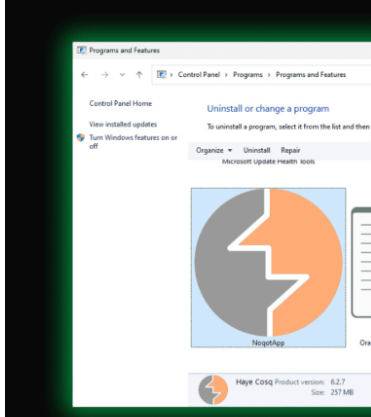
Instructions de suppression de NoqotApp
Puisque le programme officiel de désinstallation de NoqotApp ne fonctionne pas (ce qui n’est pas une surprise), vous devrez visiter et supprimer plusieurs dossiers ou fichiers sur votre PC, parfois dans les emplacements du système. Ne sautez aucune des étapes décrites ci-dessous ; elles sont là pour une raison.
RÉSUMÉ:
| Nom | NoqotApp |
| Type | Trojan |
| Outil de détection |
Attention : Les créateurs de NoqotApp changent un peu les choses à chaque fois. Nous avons créé ce guide avec de nombreuses données provenant des itérations précédentes, mais il peut y avoir (ou non) quelque chose de légèrement différent à chaque fois. Cela peut compliquer la suppression manuelle. Si vous ne voulez pas passer le temps nécessaire, nous vous recommandons de télécharger l’application de nos publicités, SpyHunter 5.
Préparation du déménagement
Vous devez installer un utilitaire gratuit appelé Lock Hunter. Cela est nécessaire pour ne pas compliquer les choses lors de la suppression. Il peut y avoir (et il y aura probablement) plusieurs cas où les fichiers sont inaccessibles pour vous et c’est la façon la plus indolore de contourner ce problème. Je comprends que la plupart des gens ne souhaitent pas télécharger quoi que ce soit – si vous insistez vraiment sur ce point après avoir lu les explications, cette page n’est malheureusement pas faite pour vous, car plusieurs des étapes ne peuvent pas être exécutées.
Désinstaller l’application NoqotApp Virus
Ouvrez le menu Démarrer. Tapez “Apps & Features“. Triez par date d’installation et examinez la liste. Si un élément est apparu aux alentours de la date à laquelle vous avez commencé à rencontrer des problèmes, donc assez récemment, il est suspect. Il n’est pas possible de modifier cette liste pour y inclure une date antérieure. Vous devrez examiner les 5 ou 10 dernières entrées au maximum. Si quelque chose est suspect, c’est-à-dire que vous ne savez pas pourquoi il est là, désinstallez-le. Vous pourrez toujours le restaurer plus tard s’il est sûr.

NoqotApp apparaîtra dans cette liste, mais rien ne se passera lorsque vous tenterez de la désinstaller. Ne vous inquiétez pas, c’est normal à ce stade.
Révéler les fichiers cachés
Vous devrez révéler certains fichiers de NoqotApp. Vous pouvez sauter cette partie si vous avez déjà révélé les fichiers et dossiers cachés du système dans vos options.
Ouvrez le menu Démarrer. Tapez “Folder Options”. Appuyer sur Entrée.
View tab> “Show hidden files, folders, and drives”> OK.

Les fichiers cachés de votre système seront désormais visibles.
Se débarrasser de NoqotApp dans le gestionnaire des tâches
Cette étape nécessite que vous preniez quelques décisions personnelles. Nous allons vous donner une liste des processus créés par NoqotApp, mais quelque chose peut différer sur votre PC. Examinez attentivement tout ce qui se passe.
Ouvrez le gestionnaire des tâches avec Ctrl + Shift + Esc > More Details
Ce sont les processus que NoqotApp crée :
“C:\Windows\system32\msiexec.exe” /I “C:\Users\<USER>\Desktop\installer.msi” /qb ACCEPTEULA=1 LicenseAccepted=1
C:\Windows\System32\mousocoreworker.exe -Embedding
C:\Windows\system32\msiexec.exe /V
C:\Windows\system32\services.exe
C:\Windows\syswow64\MsiExec.exe -Embedding 6CBBDE8C67B0E1EE7AF7FB9E96370864
“C:\Windows\System32\msiexec.exe” /i “C:\Users\user\Desktop\install.msi”
“C:\Windows\System32\msiexec.exe” /i “C:\Users\user\Desktop\installer.msi”
C:\Windows\SysWOW64\msiexec.exe C:\Windows\syswow64\MsiExec.exe -Embedding 595D1191C36995804CF71467D921FB64
C:\Windows\SysWOW64\msiexec.exe C:\Windows\syswow64\MsiExec.exe -Embedding B9E2218A25A507AA0E0D52BA34703758
C:\Windows\System32\msiexec.exe C:\Windows\system32\msiexec.exe /V
Terminez chaque processus que vous jugez suspect. Pour déterminer si un processus est vraiment suspect, cliquez dessus avec le bouton droit de la souris > Propriétés. Il devrait y avoir une brève description de ce qu’il fait s’il s’agit d’un processus légitime.
Si vous avez peur de vous tromper, nous vous recommandons de créer un point de restauration du système – il suffit de taper cela dans le menu Démarrer de Windows, et vous pourrez facilement revenir à cet état.
Supprimer les fichiers et dossiers de NoqotApp
Naviguez jusqu’à C:\ProgramData\Microsoft\Windows\Start Menu\Programs\Startup et supprimez tous les fichiers suspects qui semblent liés à NoqotApp. Si vous n’êtes pas sûr de ce qu’il faut éliminer, supprimez tout ce qui se trouve dans ce dossier, à l’exception du fichier desktop.ini.
Faites ensuite la même chose dans ce dossier :C:\Users\Votre nom d'utilisateur\AppData\Roaming\Microsoft\Windows\Start Menu\Programs\Startup.
Ensuite, rendez-vous à l’adresse suivante C:\Users\USERNAME\AppData\Roaming\Haye Cosq\NoqotApp\ – Il s’agit manifestement du dossier principal du logiciel malveillant. Si vous ne pouvez pas le supprimer, l’utilisateur Lock Hunter – clic droit – What is locking… ? >, vous pourrez supprimer le dossier dans le menu.
Enfin, allez dans le dossier Temp en tapant “%TEMP%” dans le menu Démarrer et en appuyant sur Entrée. Supprimez ensuite tout ce qui s’y trouve.

Il s’agit de fichiers et de dossiers temporaires, il n’est donc pas dangereux de les supprimer tous et il se peut qu’il y ait des fichiers résiduels du logiciel malveillant parmi eux.
Vérification du planificateur de tâches
Les tâches planifiées peuvent ressusciter NoqotApp. Vous devez l’empêcher.
Ouvrez le menu Démarrer. Tapez “Planificateur de tâches”. Appuyez sur Entrée.
Examinez les éléments répertoriés dans la bibliothèque du planificateur de tâches.

Des tâches qui ne vous sont pas familières ? Cliquez avec le bouton droit de la souris et sélectionnez Propriétés.
Onglet Actions : si la tâche pointe vers AppData ou Roaming ou exécute un fichier .exe ou un script suspect, elle est probablement liée à NoqotApp, et doit donc être supprimée.
Nettoyage du registre
Enfin, il est temps de nettoyer le registre. Il s’agit d’une étape très importante, mais vous devez faire attention à ne pas supprimer les mauvaises choses, sinon votre système risque de devenir instable. Si vous n’êtes pas sûr de pouvoir le faire vous-même, envisagez d’utiliser SpyHunter pour s’occuper des logiciels malveillants à votre place.
Si vous tenez absolument à le faire manuellement, voici comment procéder :
Recherchez l’éditeur du registre dans le menu Démarrer et ouvrez-le avec les droits d’administrateur.
Ouvrez le menu Edition, cliquez sur Rechercher et tapez NoqotApp.
Recherchez les entrées connexes et, si vous trouvez quelque chose, supprimez la clé (le dossier) qui la contient dans le panneau de gauche. Effectuez une nouvelle recherche après chaque suppression pour vous assurer qu’il ne reste rien d’autre.
Ensuite, recherchez également les éléments liés au(x) programme(s) que vous avez désinstallé(s) précédemment. C’est pourquoi vous devez noter leur nom.
Une fois toutes les clés malveillantes supprimées, il ne restera plus rien du logiciel malveillant dans votre registre et votre système.
This is a list of all the registry keys NoqotApp creates:
HKEY_CURRENT_USER\Software\Haye Cosq\NoqotApp\Path
HKEY_CURRENT_USER\Software\Haye Cosq\NoqotApp\Version
HKEY_CURRENT_USER\Software\Haye Cosq\{10600033-A088-43AB-8B0A-E5B5B72293BD}
HKEY_CURRENT_USER\Software\Haye Cosq\{10600033-A088-43AB-8B0A-E5B5B72293BD}\LanguageIdent
HKEY_CURRENT_USER\Software\Microsoft\RestartManager
HKEY_CURRENT_USER\Software\Microsoft\RestartManager\Session0000
HKEY_CURRENT_USER\Software\Microsoft\RestartManager\Session0000\Owner
HKEY_CURRENT_USER\Software\Microsoft\RestartManager\Session0000\Sequence
HKEY_CURRENT_USER\Software\Microsoft\RestartManager\Session0000\SessionHash
HKEY_CURRENT_USER\Software\Microsoft\Windows Script
HKEY_CURRENT_USER\Software\Microsoft\Windows Script\Settings
HKEY_CURRENT_USER\Software\Microsoft\Windows Script\Settings\JITDebug
HKEY_LOCAL_MACHINE\SOFTWARE\Microsoft\Windows\CurrentVersion\Installer\Folders\C:\Config.Msi\
HKEY_LOCAL_MACHINE\SOFTWARE\Microsoft\Windows\CurrentVersion\Installer\Folders\C:\Users\user\AppData\Roaming\Haye Cosq\
HKEY_LOCAL_MACHINE\SOFTWARE\Microsoft\Windows\CurrentVersion\Installer\Folders\C:\Users\user\AppData\Roaming\Haye Cosq\NoqotApp\
HKEY_LOCAL_MACHINE\SOFTWARE\Microsoft\Windows\CurrentVersion\Installer\Folders\C:\Users\user\AppData\Roaming\Haye Cosq\NoqotApp\Required\
HKEY_LOCAL_MACHINE\SOFTWARE\Microsoft\Windows\CurrentVersion\Installer\Folders\C:\Users\user\AppData\Roaming\Haye Cosq\NoqotApp\git\
HKEY_LOCAL_MACHINE\SOFTWARE\Microsoft\Windows\CurrentVersion\Installer\Folders\C:\Users\user\AppData\Roaming\Haye Cosq\NoqotApp\git\bin\
HKEY_LOCAL_MACHINE\SOFTWARE\Microsoft\Windows\CurrentVersion\Installer\Folders\C:\Users\user\AppData\Roaming\Haye Cosq\NoqotApp\git\cmd\

Leave a Comment